 Сьогодні ми розглянемо досить важливу тему, з якою стикався чи обов’язково зіткнеться в найближчому майбутньому будь-який системний адміністратор. Корпоративна локальна мережа середнього або великого підприємства в 99% випадків має доменну структуру. Це продиктоване, в першу чергу, політикою безпеки підприємства. Таким чином, всі комп’ютери мережі використовують налаштування головного комп’ютера домену (безпека може забезпечуватися брандмауером або захисником, які легко можна відключити).
Сьогодні ми розглянемо досить важливу тему, з якою стикався чи обов’язково зіткнеться в найближчому майбутньому будь-який системний адміністратор. Корпоративна локальна мережа середнього або великого підприємства в 99% випадків має доменну структуру. Це продиктоване, в першу чергу, політикою безпеки підприємства. Таким чином, всі комп’ютери мережі використовують налаштування головного комп’ютера домену (безпека може забезпечуватися брандмауером або захисником, які легко можна відключити).
Зараз пропоную розглянути приклад того, як ввести в домен комп’ютер під управлінням Windows 7. Хоча, в принципі, додавання домену комп’ютерів з іншими версіями Windows не сильно відрізняється – головне зрозуміти суть.
Першим ділом, вставляємо мережевий кабель в комп’ютер=). Тепер необхідно налаштувати мережеве підключення. Клацаємо правою кнопкою по комп’ютеру в треї і відкриваємо Центр управління мережами і загальним доступом.

У вікні натискаємо Зміна параметрів адаптера – відкриються всі доступні мережеві підключення. Нам необхідно вибрати локальне Підключення по мережі, клацнути по ньому правою кнопкою миші і вибрати Властивості.

Далі в списку нам потрібен пункт Протокол Інтернету версії 4 (TCP/IPv4). Виділяємо його і натискаємо кнопку Властивості.
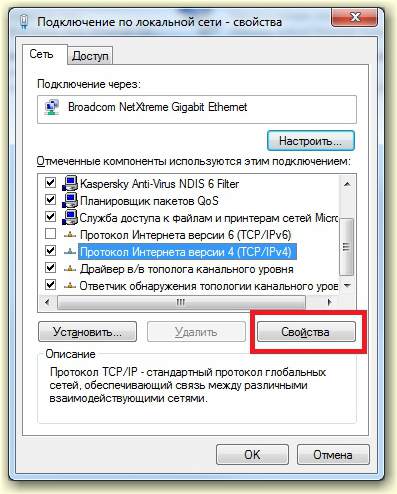
У вікні потрібно ввести дані, такі як IP-адреса, маска підмережі, шлюз і DNS-сервер. Повинно вийде щось в такому дусі.
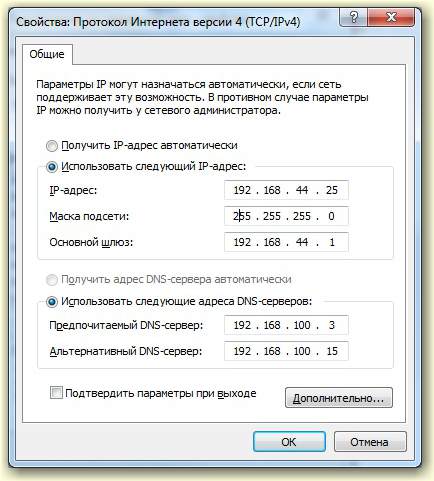
Натискаємо ОК, тим самим зберігаючи зміни. На цьому підготовча частина робіт завершено. Тепер перейдемо безпосередньо до додавання комп’ютера до домену.
Натискаємо Пуск, клацаємо правою кнопкою по пункту Комп’ютер, вибираємо Властивості. У лівій частині вікна знаходимо пункт Додаткові параметри системи і тиснемо по ньому лівою кнопкою миші. У вікні відкриваємо вкладку Ім’я комп’ютера.
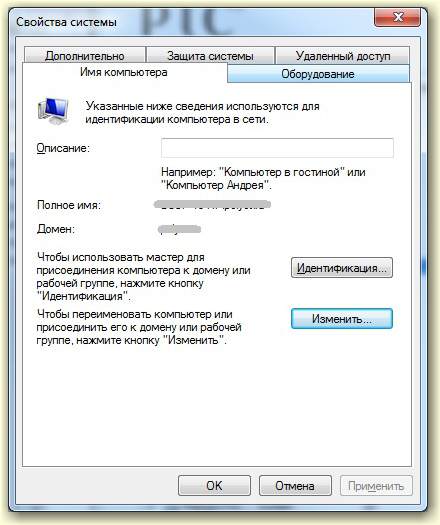
Далі натискаємо кнопку Змінити. Тут вказуємо, що комп’ютер буде частиною домену, і, відповідно, пишемо ім’я домену. Вийде приблизно ось таким чином.
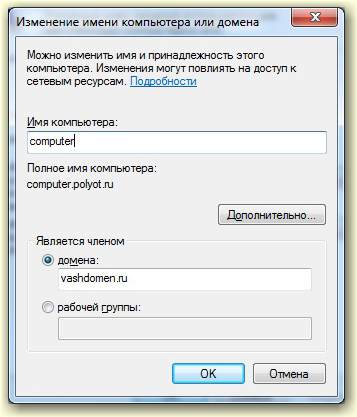
Натискаємо ОК. Буде запит на введення імені користувача і пароля, який має право на приєднання комп’ютерів до домену, наприклад, адміністратор домену. Після цього потрібно перезавантаження.
По закінченню перезавантажити Ваш комп’ютер буде в домені.
Якщо комп’ютер випав з домену
Так, буває і таке. Комп’ютер може ні з того ні з сього відмовитися бачити домен. Відповідно, авторизація не буде спрацьовувати.
У цьому випадку авторізуємось як локальний адміністратор. Потім у властивостях системи на вкладці Ім’я комп’ютера відзначаємо, що комп’ютер є членом робочої групи. Перезавантажуємося.
Потім знову вводимо комп’ютер до домену як показано вище і знову перезавантажуємося.





